Como fixar pastas na barra de tarefas do Windows

O Windows não permite fixar pastas diretamente na barra de tarefas. Existe uma solução fácil, no entanto. Tudo o que você precisa fazer é criar um novo atalho para uma pasta e fixar esse atalho na barra de tarefas.
RELACIONADO: Como personalizar a barra de tarefas no Windows 10
Você pode personalizar a barra de tarefas do Windows ao seu gosto de várias formas, mas por algum motivo, fixar uma pasta diretamente na sua barra de tarefas não é uma delas. Claro, a lista de atalhos para o File Explorer permite ver as pastas recentes e fixar as que você gosta na lista, mas isso não é tão prático quanto ter uma pasta importante na frente e no centro. Felizmente, você pode fixar um atalho na barra de tarefas e criar um atalho para uma pasta é simples. Estamos usando o Windows 10 como exemplo neste artigo, mas o mesmo procedimento básico funciona no Windows 7 e 8.
Clique com o botão direito do mouse em qualquer lugar da área de trabalho ou no Gerenciador de Arquivos e escolha "Novo> Atalho" no menu de contexto. .
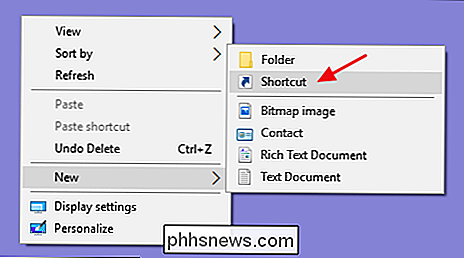
Na primeira página do assistente “Criar Atalho”, clique no botão “Procurar” para localizar a pasta que você deseja fixar. Depois de selecionar a pasta, no entanto, não clique em “Próximo” ainda.
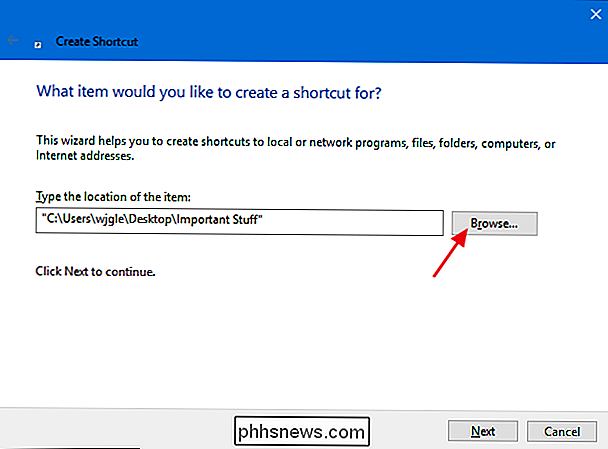
Agora adicione “Explorer” (sem as aspas) seguido por um espaço antes do caminho da pasta que você selecionou. Depois disso, vá em frente e clique no botão "Avançar".
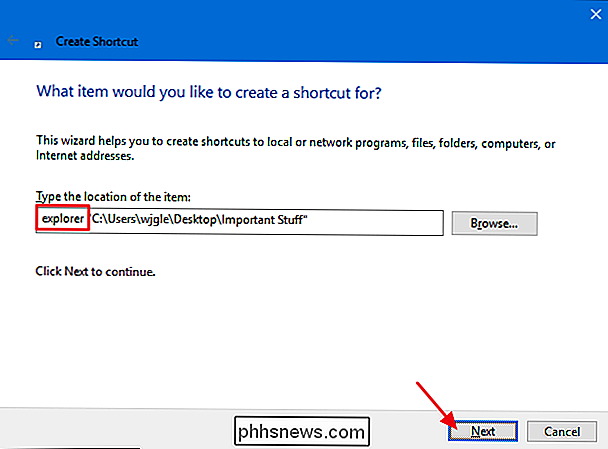
Digite um nome para o atalho e clique em "Concluir" para criar o atalho no local escolhido.

Agora, você pode arrastar o atalho para o local desejado. barra de tarefas para fixá-lo lá.
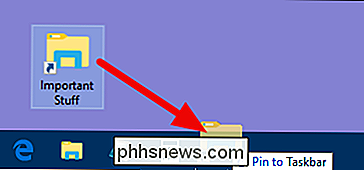
Se quiser, você pode até mesmo alterar o ícone do atalho para algo que faça mais sentido para você - ou pelo menos torná-lo mais distinto do ícone normal do File Explorer. Idealmente, você deve fazer isso antes de fixar o atalho na barra de tarefas, mas se você já o fixou, tudo bem. Apenas solte-o, altere o ícone e, em seguida, fixe-o novamente.
Clique com o botão direito do mouse no atalho original que você criou (não no ícone na barra de tarefas) e escolha “Propriedades” nesse menu. "Guia da janela de propriedades, clique no botão" Alterar ícone ".
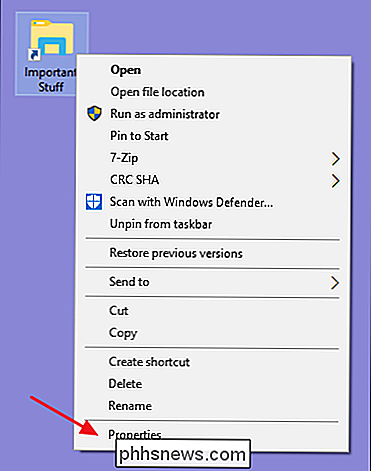
Escolha um ícone da lista ou clique em" Procurar "para localizar seu próprio arquivo de ícone e clique em" OK ".
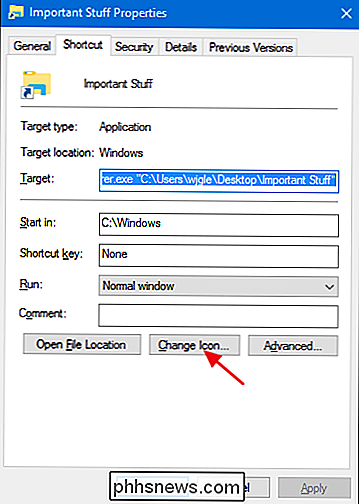
Arraste o atalho para a barra de tarefas para fixá-lo e você terá um atalho fixo com o novo ícone.
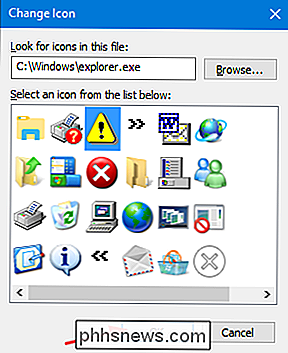
Sim, seria mais simples se o Windows nos deixasse arrastar pastas para a barra de tarefas, mas mesmo assim é necessário alguns passos extras, esse método funciona bem.
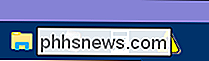

Como desativar a vibração quando o iPhone está em silencioso (ou o tempo todo)
Em algum momento, todos descobrem que até mesmo um iPhone silencioso faz muito barulho se a vibração é girada em. O mesmo motor que fornece vibração sutil no seu bolso é capaz de dar a Lars Ulrich uma corrida pelo seu dinheiro quando seu telefone é deixado em uma mesa. Pessoalmente, eu gosto do meu telefone para ficar completamente silencioso quando o coloco no silencioso .

Precisa criar uma nova partição ou reformatar uma unidade externa? Não é necessário procurar gerenciadores de partição pagos ou discos de inicialização de gerenciamento de disco: o Mac inclui um gerenciador de partição e uma ferramenta de gerenciamento de disco conhecidos como Disk Utility. O Utilitário de Disco pode ser acessado no Modo de Recuperação.



